ലോജിക് പ്രോയിൽ ടെമ്പോ യാന്ത്രികമായി പൊരുത്തപ്പെടുത്തുക
ലോജിക് പ്രോ 10.4 -ൽ സ്മാർട്ട് ടെമ്പോ ഉപയോഗിച്ച്, മെട്രോനോം ഇല്ലാതെ ഒരു പ്രകടനം റെക്കോർഡുചെയ്യുക, റെക്കോർഡിംഗിന്റെ ടെമ്പോയുമായി പൊരുത്തപ്പെടുന്നതിന് പ്രോജക്റ്റ് ടെമ്പോയെ ലോജിക് പ്രോ ക്രമീകരിക്കുക. അല്ലെങ്കിൽ, പ്രോജക്റ്റ് ടെമ്പോ നിലനിർത്തുകയും റെക്കോർഡിംഗ് പൊരുത്തപ്പെടുന്നതിന് ഫ്ലെക്സ് ചെയ്യുകയും ചെയ്യുക.
ഒന്നോ അതിലധികമോ ഓഡിയോ, സോഫ്റ്റ്വെയർ ഉപകരണം അല്ലെങ്കിൽ മിഡി ട്രാക്കുകൾ റെക്കോർഡ് ചെയ്യുമ്പോൾ നിങ്ങൾക്ക് സ്മാർട്ട് ടെമ്പോ ഉപയോഗിക്കാം. സ്മാർട്ട് ടെമ്പോയിൽ മൂന്ന് മോഡുകൾ ഉൾപ്പെടുന്നു, Keep, Adapt, ഓട്ടോമാറ്റിക്:
- എല്ലാ ടെമ്പോയുമായി ബന്ധപ്പെട്ട മെറ്റീരിയലുകളും സമന്വയിപ്പിക്കുന്നതിന് പ്രോജക്റ്റിന്റെ ടെമ്പോ ക്രമീകരണം ഉപയോഗിക്കാൻ കീപ്പ് മോഡ് ഉപയോഗിക്കുക.
- ലോജിക് വിശകലനം നടത്താനും റെക്കോർഡ് ചെയ്ത പ്രകടനത്തിന്റെയോ ഓഡിയോയുടെയോ ടെമ്പോ പിന്തുടരാനും അഡാപ്റ്റ് മോഡ് ഉപയോഗിക്കുക file.
- നിങ്ങളുടെ പ്രോജക്റ്റിൽ ഒരു ടെമ്പോ റഫറൻസ് (മെട്രോനോം അല്ലെങ്കിൽ മറ്റൊരു പ്രദേശം പോലുള്ളവ) ഉണ്ടോ ഇല്ലയോ എന്നതിനെ അടിസ്ഥാനമാക്കി, ലോജിക് പ്രോ മോഡ് തിരഞ്ഞെടുക്കാൻ ഓട്ടോമാറ്റിക് മോഡ് ഉപയോഗിക്കുക. ഒരു ടെമ്പോ റഫറൻസ് ഉള്ളപ്പോൾ, പ്രോജക്റ്റ് ടെമ്പോ നിലനിർത്തുന്നു. മ്യൂസിക്കൽ ടെമ്പോ റഫറൻസ് ഇല്ലാത്തപ്പോൾ, റെക്കോർഡ് ചെയ്ത അല്ലെങ്കിൽ ഇറക്കുമതി ചെയ്ത ഓഡിയോയുടെ ടെമ്പോയുമായി പൊരുത്തപ്പെടുന്നതിന് പ്രോജക്റ്റ് ടെമ്പോ പൊരുത്തപ്പെടുന്നു files.
ഒരു സ്മാർട്ട് ടെമ്പോ മോഡ് തിരഞ്ഞെടുക്കാൻ, എൽസിഡിയിലെ സ്മാർട്ട് ടെമ്പോ പോപ്പ്-അപ്പ് മെനുവിൽ ക്ലിക്ക് ചെയ്യുക.
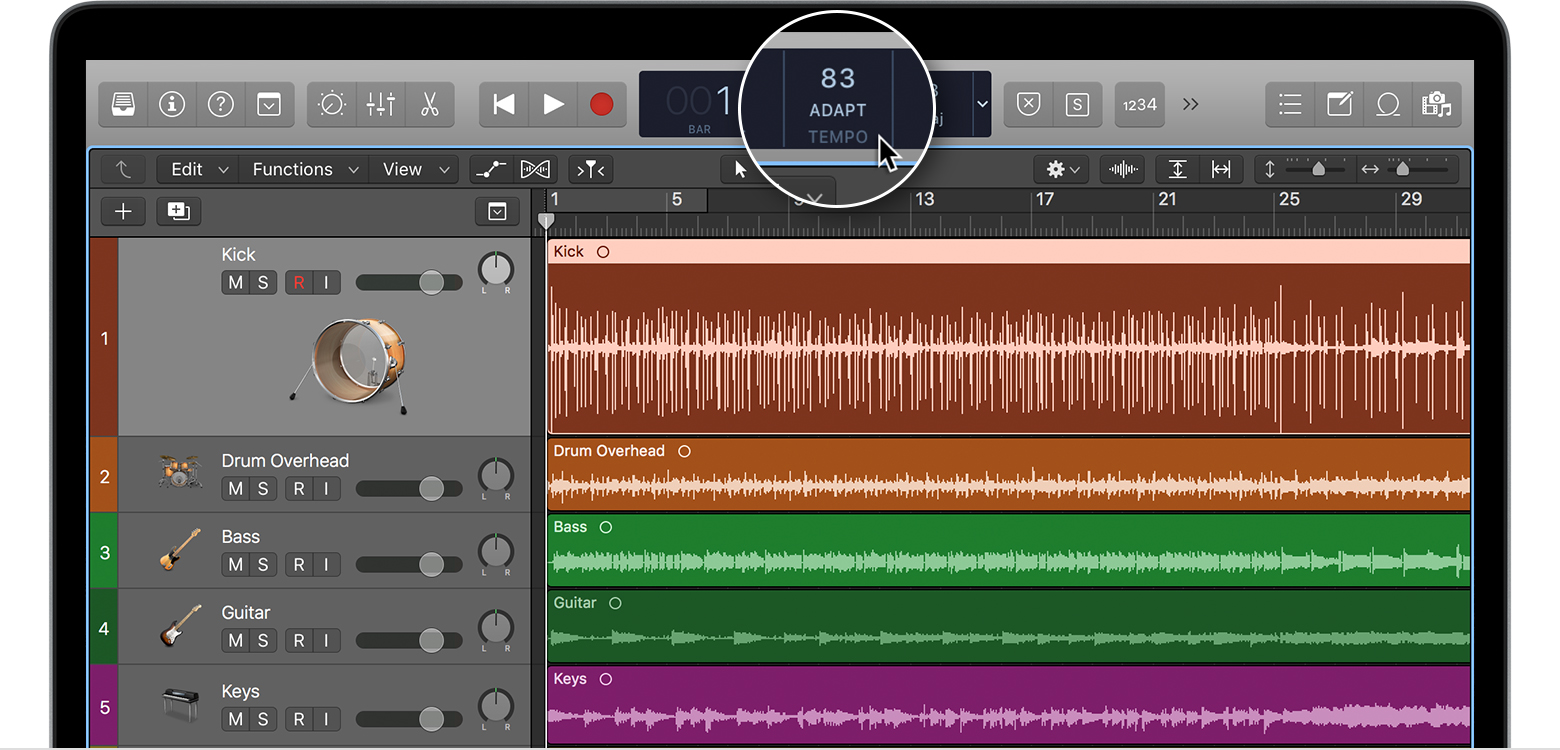
റെക്കോർഡിംഗ് സമയത്ത് പ്രോജക്റ്റ് ടെമ്പോ പൊരുത്തപ്പെടുത്തുക
റെക്കോർഡിംഗ് സമയത്ത് നിങ്ങളുടെ പ്രകടനവുമായി പ്രോജക്റ്റ് ടെമ്പോയുമായി പൊരുത്തപ്പെടാൻ, അഡാപ്റ്റ് മോഡ് ഉപയോഗിക്കുക. നിങ്ങളുടെ പുതിയ പ്രോജക്റ്റിലെ ആദ്യ ട്രാക്കുകൾ റെക്കോർഡ് ചെയ്യുമ്പോൾ അഡാപ്റ്റ് മോഡ് താൽക്കാലികമായി ഉപയോഗിക്കുക. അഡാപ്റ്റ് മോഡ് ഓണാക്കി തുടർന്നുള്ള ട്രാക്കുകൾ നിങ്ങൾ റെക്കോർഡ് ചെയ്യുകയാണെങ്കിൽ, ഏറ്റവും പുതിയ റെക്കോർഡിംഗിനെ അടിസ്ഥാനമാക്കി ടെമ്പോ മാപ്പ് മാറും.
- ഒരു പുതിയ പ്രോജക്റ്റ് സൃഷ്ടിച്ച് ഓഡിയോ ട്രാക്കുകൾ ചേർക്കുക.
- എൽസിഡി ടെമ്പോ ഡിസ്പ്ലേയിൽ നിന്ന് അഡാപ്റ്റ് തിരഞ്ഞെടുക്കുക. ഓഡിയോ മേഖലകൾ റെക്കോർഡുചെയ്യുമ്പോഴും ചേർക്കുമ്പോഴും നീക്കുമ്പോഴും പ്രോജക്റ്റ് ടെമ്പോ എങ്ങനെ മാറുന്നുവെന്ന് കാണാൻ ടെമ്പോ ട്രാക്ക് തുറക്കുന്നു.
- നിങ്ങൾ റെക്കോർഡിംഗ് ആരംഭിക്കുന്നതിന് മുമ്പ്, നിങ്ങൾ ട്രാക്കുകൾ റെക്കോർഡുചെയ്തതിനുശേഷം ലോജിക് പ്രോ നിർവഹിക്കുന്ന ചില യാന്ത്രിക പ്രവർത്തനങ്ങൾ നിങ്ങൾക്ക് സജ്ജമാക്കാൻ കഴിയും. ഉദാഹരണത്തിന്ample, ലോജിക് പ്രോയ്ക്ക് ട്രാക്കുകളുടെ തുടക്കം ആദ്യത്തെ ഡൗൺബീറ്റ് വരെ ട്രിം ചെയ്യാൻ കഴിയും. തിരഞ്ഞെടുക്കുക File > പ്രോജക്റ്റ് ക്രമീകരണങ്ങൾ> സ്മാർട്ട് ടെമ്പോ, തുടർന്ന് "പുതിയ റെക്കോർഡിംഗുകൾ സജ്ജമാക്കുക" പോപ്പ്-അപ്പ് മെനുവിന് അടുത്തുള്ള "പുതിയ പ്രദേശങ്ങളുടെ ആരംഭ ട്രിം" തിരഞ്ഞെടുക്കുക.
- റെക്കോർഡിംഗ് ആരംഭിക്കുക. നിങ്ങൾ റെക്കോർഡുചെയ്യുമ്പോൾ, പ്രോജക്റ്റ് ടെമ്പോ റെക്കോർഡിംഗുമായി പൊരുത്തപ്പെടുന്നു. പ്രദേശത്തെ ചുവന്ന വരകൾ കണ്ടെത്തിയ ടെമ്പോ മാറ്റങ്ങൾ കാണിക്കുന്നു, ടെമ്പോ ട്രാക്കിൽ ഒരു ടെമ്പോ മാപ്പ് ദൃശ്യമാകുന്നു.
- നിങ്ങൾ റെക്കോർഡിംഗ് പൂർത്തിയാകുമ്പോൾ, ഗതാഗതം നിർത്താൻ സ്പേസ് ബാർ അമർത്തുക.
- ദൃശ്യമാകുന്ന ഡയലോഗിൽ, നിങ്ങൾക്ക് തുറക്കാൻ തിരഞ്ഞെടുക്കാം File ടെമ്പോ എഡിറ്റർ. കൂടെ സ്മാർട്ട് ടെമ്പോ എഡിറ്റർ, നിങ്ങൾക്ക് മുൻകൂട്ടി കഴിയുംview റെക്കോർഡിംഗ്, ഡൗൺബീറ്റ്, ടെമ്പോ, മറ്റ് ടെമ്പോ പാരാമീറ്ററുകൾ എന്നിവ ക്രമീകരിക്കുക.

നിങ്ങൾ പ്രദേശങ്ങൾ നീക്കുമ്പോഴോ എഡിറ്റുചെയ്യുമ്പോഴോ, ടെമ്പോയിലെ മാറ്റങ്ങൾ പ്രദേശങ്ങളെ അവയുടെ പുതിയ സ്ഥാനത്തേക്ക് പിന്തുടരുന്നു. നിങ്ങൾ ഒരു ഡ്രമ്മർ ട്രാക്ക്, മറ്റ് താളാത്മക ഉപകരണങ്ങൾ അല്ലെങ്കിൽ ആപ്പിൾ ലൂപ്പുകൾ എന്നിവ ട്രാക്കിലേക്ക് ചേർക്കുകയാണെങ്കിൽ, അവ യാന്ത്രികമായി യഥാർത്ഥ ട്രാക്കുകളുടെ ടെമ്പോ പിന്തുടരും. നിങ്ങൾ ഒരു മൾട്ടിട്രാക്ക് റെക്കോർഡിംഗ് നടത്തുകയും പിന്നീട് ട്രാക്കുകൾ ചേർക്കുകയും ചെയ്താൽ, ടെമ്പോ മാപ്പ് സൃഷ്ടിക്കാൻ സ്മാർട്ട് ടെമ്പോ ഉപയോഗിക്കുന്ന ട്രാക്കുകളുടെ ഗണത്തിലേക്ക് നിങ്ങൾക്ക് ട്രാക്കുകൾ ചേർക്കാനും ടെമ്പോ വീണ്ടും വിശകലനം ചെയ്യാനും കഴിയും.
നിങ്ങൾ ഒരു ഓഡിയോ ഇറക്കുമതി ചെയ്യുകയാണെങ്കിൽ file, ഇറക്കുമതി ചെയ്ത ഓഡിയോയുമായി പൊരുത്തപ്പെടാൻ പ്രോജക്റ്റ് ടെമ്പോ മാറും files.
സ്മാർട്ട് ടെമ്പോ ഉപയോഗിച്ച് ഡിജെ മിശ്രിതങ്ങൾ സൃഷ്ടിക്കുക
തടസ്സമില്ലാത്ത ഡിജെ-സ്റ്റൈൽ മിശ്രിതങ്ങൾ എളുപ്പത്തിൽ സൃഷ്ടിക്കാൻ നിങ്ങൾക്ക് സ്മാർട്ട് ടെമ്പോ സവിശേഷതകൾ ഉപയോഗിക്കാം, മിക്സിലെ എല്ലാ ഗാനങ്ങളും ഒരേ ടെമ്പോയ്ക്ക് അനുസൃതമായി. മിശ്രിതത്തിലെ എല്ലാ ഗാനങ്ങളും മുൻകൂട്ടി നിശ്ചയിച്ച ടെമ്പോയിലേക്ക് പ്ലേ ചെയ്യുന്നതോ അല്ലെങ്കിൽ നിങ്ങൾ ആദ്യം ഇറക്കുമതി ചെയ്ത പാട്ടിന്റെ ടെമ്പോയിൽ പ്ലേ ചെയ്യുന്നതോ ആയ ഒരു മിശ്രിതം നിങ്ങൾക്ക് സൃഷ്ടിക്കാൻ കഴിയും.
മുൻകൂട്ടി നിശ്ചയിച്ച ടെമ്പോയിൽ പ്ലേ ചെയ്യുന്ന ഒരു മിശ്രിതം സൃഷ്ടിക്കുക:
- ഒരു പുതിയ ശൂന്യമായ പ്രോജക്റ്റ് സൃഷ്ടിക്കുക.
- സ്നാപ്പ് പോപ്പ്-അപ്പ് മെനു സ്മാർട്ട് ആയി സജ്ജമാക്കുക.
- എൽസിഡിയിലെ ടെമ്പോയിൽ ഇരട്ട-ക്ലിക്കുചെയ്യുക, തുടർന്ന് മിശ്രിതത്തിനായി നിങ്ങൾക്ക് ആവശ്യമുള്ള ടെമ്പോ നൽകുക.
- തിരഞ്ഞെടുക്കുക File > പ്രോജക്ട് ക്രമീകരണങ്ങൾ> സ്മാർട്ട് ടെമ്പോ, തുടർന്ന് ഇനിപ്പറയുന്നവ ചെയ്യുക:
- "ഡിഫോൾട്ട് ഫോർ പ്രോജക്ട് ടെമ്പോ മോഡ്" പോപ്പ്-അപ്പ് മെനുവിൽ നിന്ന് Keep Project Tempo തിരഞ്ഞെടുക്കുക.
- "ഇറക്കുമതി ചെയ്ത ഓഡിയോ സജ്ജമാക്കുക" എന്നതിൽ നിന്ന് "ഓൺ + അലൈൻ ബാറുകളും ബീറ്റുകളും" തിരഞ്ഞെടുക്കുക fileപോപ്പ്-അപ്പ് മെനുവിലേക്ക്. ഇത് സ്വയമേവ ഇറക്കുമതി ചെയ്യുന്നതിനായി ഫ്ലെക്സ് ഓണാക്കുന്നു fileനിലവിലെ പ്രോജക്റ്റ് ടെമ്പോയിൽ ഗ്രിഡിലേക്കുള്ള ഡൗൺബീറ്റുകളും ബീറ്റുകളും അളക്കാൻ സ്മാർട്ട് ടെമ്പോ വിശകലനം ഉപയോഗിക്കുന്നു.
- ആദ്യ ഓഡിയോ ഇറക്കുമതി ചെയ്യുക file. ലോജിക് പ്രോ വിശകലനം ചെയ്യുന്നു file, അനുരൂപമാക്കുന്നു file നിങ്ങൾ സജ്ജമാക്കിയ പ്രോജക്റ്റ് ടെമ്പോയിലേക്ക്.
- ൽ എന്തെങ്കിലും മാറ്റങ്ങൾ വരുത്താൻ സ്മാർട്ട് ടെമ്പോ എഡിറ്റർ, കാണിക്കുക ക്ലിക്ക് ചെയ്യുക.
- ട്രാക്ക്സ് ഏരിയയിൽ, പാട്ടിന്റെ തുടക്കവും അവസാനവും ഇഷ്ടാനുസരണം ട്രിം ചെയ്ത് നീക്കുക.
- അടുത്ത ഓഡിയോ ഇറക്കുമതി ചെയ്യുക file. പുതുതായി ഇറക്കുമതി ചെയ്തത് file പ്രോജക്റ്റ് ടെമ്പോയിൽ വീണ്ടും പ്ലേ ചെയ്യുന്നു.
നിങ്ങൾ ഇറക്കുമതി ചെയ്ത ആദ്യ ഗാനത്തിന്റെ ടെമ്പോയിൽ ഒരു മിശ്രിതം സൃഷ്ടിക്കുക:
- ഒരു പുതിയ ശൂന്യമായ പ്രോജക്റ്റ് സൃഷ്ടിക്കുക.
- സ്നാപ്പ് പോപ്പ്-അപ്പ് മെനു സ്മാർട്ട് ആയി സജ്ജമാക്കുക.
- തിരഞ്ഞെടുക്കുക File > പ്രോജക്ട് ക്രമീകരണങ്ങൾ> സ്മാർട്ട് ടെമ്പോ, തുടർന്ന് ഇനിപ്പറയുന്നവ ചെയ്യുക:
- "ഡിഫോൾട്ട് ഫോർ പ്രോജക്ട് ടെമ്പോ മോഡ്" പോപ്പ്-അപ്പ് മെനുവിൽ നിന്ന് അഡാപ്റ്റ് പ്രോജക്റ്റ് ടെമ്പോ തിരഞ്ഞെടുക്കുക.
- "ഇറക്കുമതി ചെയ്ത ഓഡിയോ സജ്ജമാക്കുക" എന്നതിൽ നിന്ന് ഓൺ തിരഞ്ഞെടുക്കുക fileപോപ്പ്-അപ്പ് മെനുവിലേക്ക്. ഇത് സ്വയമേവ ഇറക്കുമതി ചെയ്യുന്നതിനായി ഫ്ലെക്സ് ഓണാക്കുന്നു files.
- ആദ്യ ഓഡിയോ ഇറക്കുമതി ചെയ്യുക file. ലോജിക് പ്രോ വിശകലനം ചെയ്യുന്നു file, ഒരു ടെമ്പോ മാപ്പ് സൃഷ്ടിക്കുന്നു.
- ൽ എന്തെങ്കിലും മാറ്റങ്ങൾ വരുത്താൻ സ്മാർട്ട് ടെമ്പോ എഡിറ്റർഡയലോഗിൽ കാണിക്കുക ക്ലിക്ക് ചെയ്യുക. ഉദാഹരണത്തിന്ample, തുടക്കത്തിൽ നിങ്ങൾ ഒരു പുതിയ ഡൗൺബീറ്റ് സജ്ജമാക്കേണ്ടതുണ്ട് file.
- ട്രാക്ക്സ് ഏരിയയിൽ, പാട്ടിന്റെ തുടക്കവും അവസാനവും ഇഷ്ടാനുസരണം ട്രിം ചെയ്ത് നീക്കുക.
- സൂക്ഷിക്കാൻ സ്മാർട്ട് ടെമ്പോ സജ്ജമാക്കുക, തുടർന്ന് അടുത്ത പാട്ട് അതേ ട്രാക്കിലേക്ക് ഇറക്കുമതി ചെയ്യുക. ഇറക്കുമതി ചെയ്തത് file ആദ്യ ഓഡിയോയുടെ അവസാന ടെമ്പോ ഇവന്റിൽ വീണ്ടും പ്ലേ ചെയ്യുന്നു file.

മൾട്ടിട്രാക്ക് റെക്കോർഡിംഗ് ഉള്ള സ്മാർട്ട് ടെമ്പോ ഉപയോഗിക്കുക
മൾട്ടിട്രാക്ക് ഓഡിയോ റെക്കോർഡിംഗുകൾക്കായി, സ്മാർട്ട് ടെമ്പോ മൾട്ടിട്രാക്ക് ഓഡിയോ വിശകലനം ചെയ്യുന്നു fileടെമ്പോ മാപ്പ് സൃഷ്ടിക്കാൻ ഒരുമിച്ച്. ഇത് ചെയ്യുന്നതിന്, ലോജിക് പ്രോ ഒരു മൾട്ടിട്രാക്ക് സെറ്റ് സൃഷ്ടിക്കുന്നു, അത് നിങ്ങൾക്ക് എപ്പോൾ വേണമെങ്കിലും എഡിറ്റുചെയ്യാനാകും. പശ്ചാത്തലത്തിൽ, ലോജിക് പ്രോ ഒരു ഡൗൺമിക്സ് സൃഷ്ടിക്കുന്നു, മൾട്ടിട്രാക്ക് ഓഡിയോ വിശകലനം ചെയ്യാൻ സ്മാർട്ട് ടെമ്പോ ഉപയോഗിക്കുന്നു fileഎസ്. ഉപയോഗിക്കുക സ്മാർട്ട് ടെമ്പോ എഡിറ്ററിലെ ടെമ്പോ വിശകലനം പരിഷ്കരിക്കുമ്പോൾ ഡൗൺമിക്സ്.
നിങ്ങൾക്ക് സ്മാർട്ട് ടെമ്പോ, മൾട്ടിട്രാക്ക് റെക്കോർഡിംഗുകൾ എന്നിവയിൽ മൂന്ന് തരത്തിൽ പ്രവർത്തിക്കാം:
- നിങ്ങൾക്ക് ഒരു മൾട്ടിട്രാക്ക് റെക്കോർഡിംഗ് സൃഷ്ടിക്കാനും സ്മാർട്ട് ടെമ്പോ ഉണ്ടായിരിക്കാനും കഴിയും റെക്കോർഡിംഗ് സമയത്ത് ടെമ്പോയുമായി പൊരുത്തപ്പെടുക.
- നിങ്ങൾക്ക് ഒന്നിലധികം ഓഡിയോ ഇറക്കുമതി ചെയ്യാൻ കഴിയും fileഒരു പ്രോജക്റ്റിലേക്ക് ഇറങ്ങുകയും അതേ സമയം ഇറക്കുമതിയിൽ സ്മാർട്ട് ടെമ്പോ അവ വിശകലനം ചെയ്യുകയും ചെയ്യുക.
- ഒരു പ്രോജക്റ്റിന്റെ ട്രാക്ക് ഏരിയയിൽ നിങ്ങൾക്ക് ഓഡിയോ റീജിയണുകൾ തിരഞ്ഞെടുത്ത് സ്മാർട്ട് ടെമ്പോ ഒരുമിച്ച് വിശകലനം ചെയ്യാം.
ഒരു മൾട്ടിട്രാക്ക് റെക്കോർഡിംഗ് സൃഷ്ടിക്കുമ്പോൾ, അല്ലെങ്കിൽ നിങ്ങൾ ഒന്നിലധികം ഇറക്കുമതി ചെയ്യുകയാണെങ്കിൽ fileട്രാക്ക് ഏരിയയിലേക്ക്, ആദ്യം ഈ ഓപ്ഷനുകൾ സജ്ജമാക്കുക.
- തിരഞ്ഞെടുക്കുക File > പ്രോജക്ട് ക്രമീകരണങ്ങൾ> സ്മാർട്ട് ടെമ്പോ.
- "ഡിഫോൾട്ട് ഫോർ പ്രോജക്ട് ടെമ്പോ മോഡ്" പോപ്പ്-അപ്പ് മെനുവിൽ നിന്ന് അഡാപ്റ്റ് പ്രോജക്റ്റ് ടെമ്പോ തിരഞ്ഞെടുക്കുക.
- ഓഡിയോ ഇറക്കുമതി ചെയ്യുമ്പോൾ files, "ഇറക്കുമതി ചെയ്ത ഓഡിയോ സജ്ജമാക്കുക" എന്നതിൽ നിന്ന് ഓൺ തിരഞ്ഞെടുക്കുക fileപോപ്പ്-അപ്പ് മെനുവിലേക്ക്. ഇത് സ്വയമേവ ഇറക്കുമതി ചെയ്യുന്നതിനായി ഫ്ലെക്സ് ഓണാക്കുന്നു files.
ട്രാക്കുകൾ ഏരിയയിലെ ഒന്നിലധികം ഓഡിയോ മേഖലകൾ തിരഞ്ഞെടുത്ത് വിശകലനം ചെയ്യുക
ഒരു മൾട്ടിട്രാക്ക് റെക്കോർഡിംഗ് സൃഷ്ടിക്കുമ്പോൾ നിങ്ങൾ സ്മാർട്ട് ടെമ്പോ ഉപയോഗിച്ചില്ലെങ്കിൽ, നിങ്ങൾ റെക്കോർഡ് ചെയ്തതിനുശേഷം നിങ്ങൾക്ക് ഓഡിയോ പ്രദേശങ്ങൾ വിശകലനം ചെയ്യാം.
- ട്രാക്കുകൾ ഏരിയയിൽ നിങ്ങൾ വിശകലനം ചെയ്യാൻ ആഗ്രഹിക്കുന്ന ഓഡിയോ മേഖലകൾ തിരഞ്ഞെടുക്കുക.
- തിരഞ്ഞെടുത്ത പ്രദേശങ്ങളിലൊന്ന് നിയന്ത്രിക്കുക-ക്ലിക്കുചെയ്യുക, തുടർന്ന് ടെമ്പോ തിരഞ്ഞെടുക്കുക> സ്മാർട്ട് ടെമ്പോ മൾട്ടിട്രാക്ക് സെറ്റ് സൃഷ്ടിക്കുക.
- സ്മാർട്ട് ടെമ്പോ മൾട്ടിട്രാക്ക് വിൻഡോയുടെ വിശകലന നിരയിലേക്കുള്ള സംഭാവനയിൽ, സ്മാർട്ട് ടെമ്പോ വിശകലനത്തിൽ നിന്ന് ഒഴിവാക്കേണ്ട മേഖലകളുടെ തിരഞ്ഞെടുപ്പ് മാറ്റുക.
- വിശകലനം ക്ലിക്ക് ചെയ്യുക. ലെ വ്യക്തിഗത പ്രദേശങ്ങളുടെ ടെമ്പോ വിശകലനം നിങ്ങൾക്ക് നന്നായി ക്രമീകരിക്കാൻ കഴിയും സ്മാർട്ട് ടെമ്പോ എഡിറ്റർ. നിങ്ങൾക്ക് മൾട്ടിട്രാക്ക് സെറ്റിൽ നിന്ന് പ്രദേശങ്ങൾ ചേർക്കാനും നീക്കം ചെയ്യാനും എപ്പോൾ വേണമെങ്കിലും അവ വീണ്ടും വിശകലനം ചെയ്യാനും കഴിയും.
മൾട്ടിട്രാക്ക് സെറ്റ് എഡിറ്റ് ചെയ്യുക
നിങ്ങൾ ആദ്യം ഒന്നിലധികം പ്രദേശങ്ങൾ വിശകലനം ചെയ്ത ശേഷം, സ്മാർട്ട് ടെമ്പോ വിശകലനത്തിൽ നിന്ന് പ്രദേശങ്ങൾ ചേർക്കാനോ നീക്കംചെയ്യാനോ നിങ്ങൾക്ക് മൾട്ടിട്രാക്ക് സെറ്റ് എഡിറ്റ് ചെയ്യാം, തുടർന്ന് ടെമ്പോ വിശകലനം അപ്ഡേറ്റ് ചെയ്യുക. ട്രാക്ക് ഏരിയയിൽ, മൾട്ടിട്രാക്ക് സെറ്റിൽ ഉപയോഗിച്ചിരിക്കുന്ന പ്രദേശങ്ങളിൽ ഒന്ന് കൺട്രോൾ-ക്ലിക്ക് ചെയ്യുക, ടെമ്പോ തിരഞ്ഞെടുക്കുക> സ്മാർട്ട് ടെമ്പോ മൾട്ടിട്രാക്ക് സെറ്റ് എഡിറ്റ് ചെയ്യുക.
സെറ്റ് വീണ്ടും വിശകലനം ചെയ്യുന്നതിന്, ടെമ്പോ വിശകലനത്തിൽ ഉൾപ്പെടുത്താൻ പ്രദേശങ്ങൾ തിരഞ്ഞെടുക്കുക അല്ലെങ്കിൽ തിരഞ്ഞെടുത്തത് മാറ്റുക, തുടർന്ന് അപ്ഡേറ്റ് ക്ലിക്ക് ചെയ്യുക.
ഒരു പുതിയ മൾട്ടിട്രാക്ക് സെറ്റ് സൃഷ്ടിക്കാൻ, ബ്രേക്ക് അപ്പ് സെറ്റ് ക്ലിക്ക് ചെയ്യുക. തുടർന്ന്, ട്രാക്ക് ഏരിയയിൽ നിങ്ങൾ ഉൾപ്പെടുത്താൻ ആഗ്രഹിക്കുന്ന പുതിയ പ്രദേശങ്ങൾ തിരഞ്ഞെടുക്കുക, തിരഞ്ഞെടുത്ത പ്രദേശങ്ങളിലൊന്ന് നിയന്ത്രിക്കുക-ക്ലിക്കുചെയ്യുക, തുടർന്ന് ടെമ്പോ> സ്മാർട്ട് ടെമ്പോ മൾട്ടിട്രാക്ക് സെറ്റ് സൃഷ്ടിക്കുക തിരഞ്ഞെടുക്കുക.

സോഫ്റ്റ്വെയർ ഉപകരണവും മിഡി ട്രാക്കുകളും ഉപയോഗിച്ച് സ്മാർട്ട് ടെമ്പോ ഉപയോഗിക്കുക
ഒരു പുതിയ പ്രോജക്റ്റിൽ, ഒരു സോഫ്റ്റ്വെയർ ഉപകരണം അല്ലെങ്കിൽ ബാഹ്യ MIDI ട്രാക്ക് സൃഷ്ടിക്കുക, സ്മാർട്ട് ടെമ്പോ മോഡ് അഡാപ്റ്റ് ആയി സജ്ജമാക്കുക, തുടർന്ന് നിങ്ങളുടെ പ്രകടനം റെക്കോർഡ് ചെയ്യുക. ലോജിക് പ്രോ ഓഡിയോ ട്രാക്കുകൾ പോലെ ഒരു ടെമ്പോ മാപ്പ് സൃഷ്ടിക്കുന്നു. നിങ്ങൾക്ക് ഉപയോഗിക്കാനും കഴിയും സ്മാർട്ട് ടെമ്പോ എഡിറ്റർ സോഫ്റ്റ്വെയർ ഉപകരണവും മിഡി ട്രാക്കുകളും. ഓഡിയോയിൽ നിന്ന് വ്യത്യസ്തമായി files, ലോജിക് പ്രോ സ്മാർട്ട് ടെമ്പോ എഡിറ്റുകൾ MIDI പ്രദേശങ്ങളിലേക്ക് നേരിട്ട് സംരക്ഷിക്കുന്നു.

സ്മാർട്ട് ടെമ്പോ വിശകലനം പരിഷ്കരിക്കുകയും ടെമ്പോ കണ്ടെത്തൽ പിശകുകൾ ശരിയാക്കുകയും ചെയ്യുക
നിങ്ങൾ ഒരു ഓഡിയോ പ്രദേശം റെക്കോർഡ് ചെയ്ത ശേഷം അല്ലെങ്കിൽ ഒരു ഓഡിയോ ഇറക്കുമതി ചെയ്യുക file സ്മാർട്ട് ടെമ്പോ ഉപയോഗിച്ച്, നിങ്ങൾക്ക് ടെമ്പോ വിശകലനം പരിഷ്കരിക്കാനും ഏതെങ്കിലും ടെമ്പോ കണ്ടെത്തൽ പിശകുകൾ തിരുത്താനും കഴിയും സ്മാർട്ട് ടെമ്പോ എഡിറ്റർ.
ഉദാample, നിങ്ങൾക്ക് ഒരു ഓഡിയോയുടെ ഡൗൺബീറ്റുകൾ സജ്ജമാക്കാൻ കഴിയും file നിങ്ങൾ ഓഡിയോ റെക്കോർഡുചെയ്യുമ്പോഴോ ഇറക്കുമതി ചെയ്യുമ്പോഴോ ലോജിക് പ്രോ അവ ശരിയായി കണ്ടെത്തിയില്ലെങ്കിൽ file. ഓഡിയോ കാണിക്കുന്ന പ്രധാന ഡിസ്പ്ലേയിൽ file തരംഗരൂപത്തിൽ, ഒരു ബീറ്റ് മാർക്കറിന് മുകളിൽ പോയിന്റർ സ്ഥാപിക്കുക (ചുവന്ന വരകളാൽ സൂചിപ്പിച്ചിരിക്കുന്നു) നിങ്ങൾക്ക് ഡൗൺബീറ്റ് (ഓറഞ്ച് ലൈനുകൾ) ഉണ്ടാക്കണം. ബീറ്റ് മാർക്കറിന്റെ നീളത്തിൽ ഒരു കൂട്ടം വൃത്താകൃതിയിലുള്ള ഹാൻഡിലുകൾ ദൃശ്യമാകുന്നു. ഓരോ ഹാൻഡിലും ഒരു കാണിക്കുന്നു tag ആ ഹാൻഡിലിന്റെ പ്രവർത്തനം വിവരിക്കുന്നു. ബീറ്റ് മാർക്കറിന് മുകളിൽ പോയിന്റർ സ്ഥാപിച്ച് ഡൗൺബീറ്റ് സെറ്റ് സെറ്റ് ക്ലിക്ക് ചെയ്യുക. പ്രധാന വിൻഡോയിലെ ഹാൻഡിലുകൾ ഉപയോഗിച്ച് നിങ്ങൾക്ക് ബീറ്റ് മാർക്കറുകൾ നീക്കാനും സ്കെയിൽ ചെയ്യാനും കഴിയും.
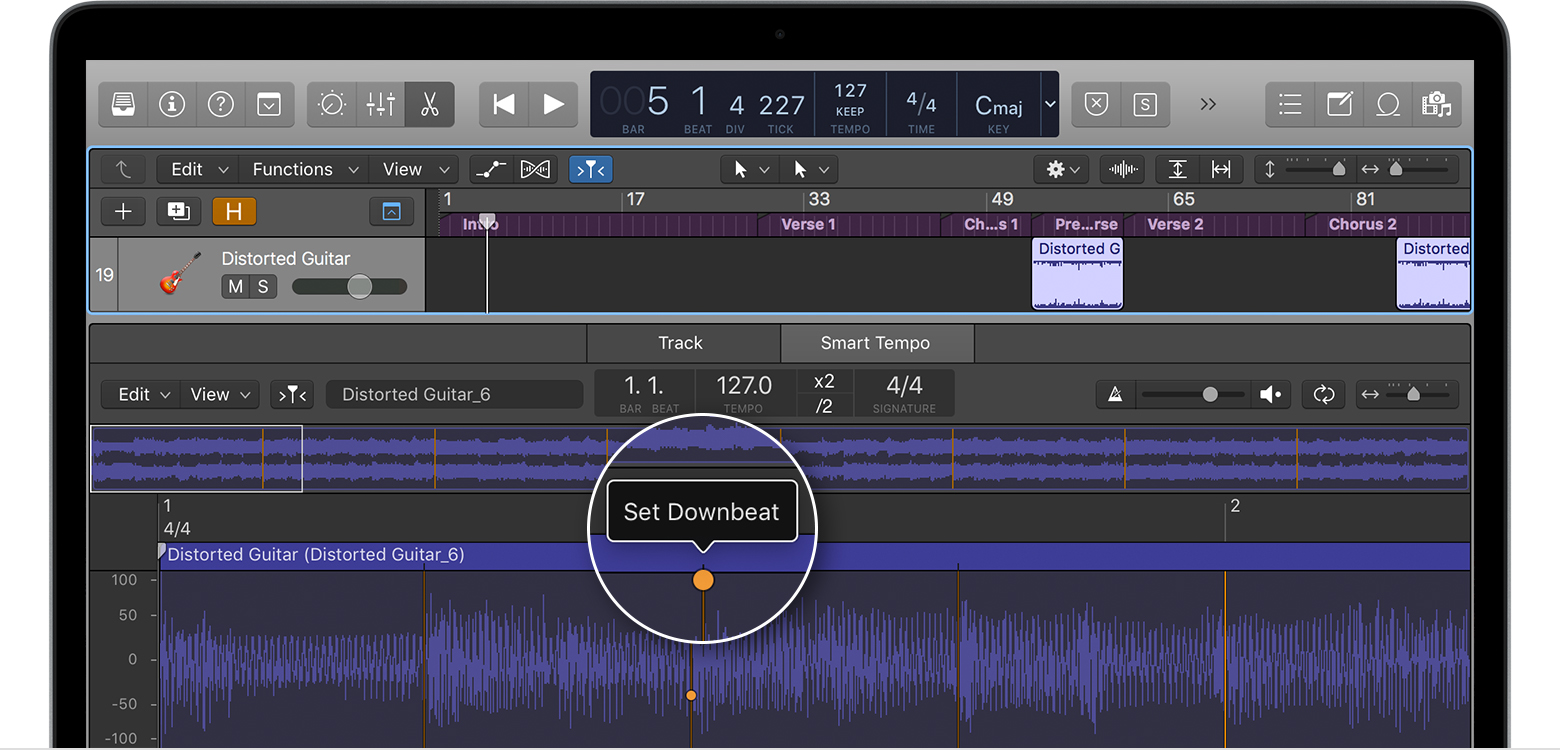
സ്മാർട്ട് ടെമ്പോ എഡിറ്ററിൽ മറ്റ് പ്രവർത്തനങ്ങളും ഉൾപ്പെടുന്നു:
- ഓഡിയോയിലെ ടെമ്പോ ഡാറ്റ എഡിറ്റുചെയ്യാൻ fileഎഡിറ്റ് പോപ്പ്-അപ്പ് മെനു ക്ലിക്ക് ചെയ്യുക. നിങ്ങൾക്ക് ഓഡിയോ വീണ്ടും വിശകലനം ചെയ്യാം file, ഒരു പ്രദേശത്തിന്റെ ടെമ്പോ പ്രോജക്റ്റിൽ പ്രയോഗിക്കുക അല്ലെങ്കിൽ പ്രോജക്റ്റ് ടെമ്പോ ഒരു പ്രദേശത്ത് പ്രയോഗിക്കുക, ടെമ്പോ മാറ്റങ്ങൾ നീട്ടുക, ടെമ്പോ എഡിറ്റുകൾ നീക്കം ചെയ്യുക file, കൂടാതെ കൂടുതൽ.
- ഇതിന്റെ വേഗത ഇരട്ടിയാക്കാനോ പകുതിയാക്കാനോ file, ടെമ്പോ ഡിസ്പ്ലേയിൽ x2 അല്ലെങ്കിൽ /2 ക്ലിക്ക് ചെയ്യുക. ഉദാഹരണത്തിന്ample, നിങ്ങൾ അഡാപ്റ്റ് മോഡിൽ ഒരു ഓഡിയോ ട്രാക്ക് റെക്കോർഡ് ചെയ്തിട്ടുണ്ടാകാം, ലോജിക് പ്രോ നിങ്ങൾക്ക് ആവശ്യമുള്ള ടെമ്പിൻറെ ഇരട്ടിയോ പകുതിയോ ആണെന്ന് കണ്ടെത്തി.
- പ്രീ ചെയ്യാൻview ദി file, ക്ലിക്ക് ചെയ്യുക
 .
. - പ്രീയിൽ ഒരു മെട്രോനോം ചേർക്കാൻview, ക്ലിക്ക് ചെയ്യുക
 .
. - പ്ലേബാക്ക് ലൂപ്പ് ചെയ്യുന്നതിന് file, ക്ലിക്ക് ചെയ്യുക
 .
.
MIDI ഉപയോഗിച്ച് files, ഒരു MIDI മേഖലയ്ക്കുള്ള സ്മാർട്ട് ടെമ്പോ വിശകലനത്തിൽ ടൈം സിഗ്നേച്ചർ അല്ലെങ്കിൽ ഡൗൺബീറ്റ് ലൊക്കേഷൻ അനാലിസിസ് ഉൾപ്പെടുന്നില്ല. ലോജിക് പ്രോ ഓട്ടോമാറ്റിക്കായി ആദ്യത്തെ MIDI നോട്ട് ഇവന്റ് ഡൗൺബീറ്റ് ആക്കുന്നു.
ഒരു മൾട്ടിട്രാക്ക് സെറ്റ് ഡൗൺമിക്സ് എഡിറ്റ് ചെയ്യുക
സ്മാർട്ട് ടെമ്പോ എഡിറ്ററിൽ ഒരു മൾട്ടിട്രാക്ക് സെറ്റ് എഡിറ്റുചെയ്യുമ്പോൾ, മൾട്ടിട്രാക്ക് സെറ്റിൽ ഉൾപ്പെടുത്തിയിട്ടുള്ള വ്യക്തിഗത മേഖലകളിലൊന്നിന് പകരം ഡൗൺമിക്സ് എഡിറ്റുചെയ്യുന്നത് ഉറപ്പാക്കുക. സ്മാർട്ട് ടെമ്പോ എഡിറ്ററിൽ, ക്ലിക്ക് ചെയ്യുക Fileപോപ്പ്-അപ്പ് മെനുവിന് പേര് നൽകി ഡൗൺമിക്സ് തിരഞ്ഞെടുക്കുക. തുടർന്ന്, മൾട്ടിട്രാക്ക് സെറ്റിൽ നിങ്ങൾക്ക് ഡൗൺബീറ്റ് സജ്ജീകരിക്കാനും മറ്റ് പ്രവർത്തനങ്ങൾ നടത്താനും കഴിയും.




